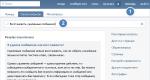Sinchronizuoja vaizdo kadrus su ekrano atnaujinimo dažniu. Kaip įjungti arba išjungti vertikalųjį sinchronizavimą žaidimuose Ką reiškia kadrų sinchronizavimas žaidimuose
Kas tai Vertikali sinchronizacijažaidimuose? Ši funkcija yra atsakinga už teisingą žaidimų rodymą standartiniuose LCD monitoriuose, kurių dažnis yra 60 Hz. Kai įjungta, kadrų dažnis ribojamas iki 60 Hz ir ekrane nerodomas mikčiojimas. Jį išjungus padidės kadrų dažnis, tačiau tuo pat metu atsiras ekrano plyšimo efektas.
Vertikalus sinchronizavimas yra šiek tiek prieštaringa žaidimų tema. Viena vertus, atrodo, kad tai labai reikalinga norint vizualiai patogiai žaisti, jei turite standartinį LCD monitorių.
Jo dėka žaidimo metu ekrane neatsiranda klaidų, vaizdas yra stabilus ir neturi spragų. Neigiama yra tai, kad kadrų dažnis yra ribojamas iki 60 Hz, todėl reiklesni žaidėjai gali patirti vadinamąjį įvesties delsą, tai yra, judant žaidime su pele, gali atsirasti nedidelis vėlavimas (gali būti prilyginamas dirbtiniam pelės judėjimo išlyginimui) .
„Vsync“ išjungimas taip pat turi privalumų ir trūkumų. Visų pirma, mes suteikiame neribotą FPS kadrų dažnį ir taip visiškai pašaliname minėtą įvesties delsą. Tai patogu tokiuose žaidimuose kaip Counter-Strike, kur svarbi reakcija ir tikslumas. Judėjimas ir taikymas labai aiškūs, dinamiški, kiekvienas pelės judesys atliekamas labai tiksliai. Kai kuriais atvejais galėsime gauti didesnį FPS dažnį, nes V-Sync, priklausomai nuo vaizdo plokštės, gali šiek tiek sumažinti aparatinės įrangos našumą (skirtumas apie 3-5 FPS). Deja, minusas yra tas, kad be vertikalaus sinchronizavimo atsiranda ekrano plyšimas. Sukant ar keičiant judesį žaidime pastebime, kad vaizdas suplyšta į dvi ar tris horizontalias dalis.
Įjungti arba išjungti V-Sync?
Ar reikalingas vertikalus sinchronizavimas? Viskas priklauso nuo mūsų individualių pageidavimų ir to, ko norime gauti. Kelių žaidėjų FPS žaidimuose rekomenduojama išjungti V-sync, kad būtų padidintas taikymo tikslumas. Ekrano plyšimo efektas, kaip taisyklė, nėra toks pastebimas, o pripratę net nepastebėsime.
Savo ruožtu į istorijų žaidimai Galite saugiai įjungti V-Sync. Čia didelis tikslumas nėra toks svarbus, pirmuoju smuiku griežia aplinka, vizualinis komfortas, todėl reikėtų pasikliauti gera kokybe.
Vertikalus sinchronizavimas paprastai gali būti įjungtas arba išjungtas žaidimo grafikos nustatymuose. Bet jei tokios funkcijos ten nerasime, galite ją rankiniu būdu išjungti vaizdo plokštės nustatymuose - tiek visoms programoms, tiek tik pasirinktoms programoms.
Vertikalus sinchronizavimas NVIDIA vaizdo plokštėse
„GeForce“ vaizdo plokštėse ši funkcija yra „Nvidia“ valdymo skydelyje. Dešiniuoju pelės mygtuku spustelėkite darbuotoją Windows darbalaukis 10, tada pasirinkite Nvidia Control Panel.
Šoninėje juostoje pasirinkite skirtuką Tvarkyti 3D nustatymus skiltyje 3D nustatymai. Galimi nustatymai bus rodomi dešinėje.
 Nustatymai suskirstyti į du skirtukus – visuotinį ir programos. Pirmajame skirtuke galite nustatyti visų žaidimų parametrus ir, pavyzdžiui, įjungti ar išjungti vertikalųjį sinchronizavimą kiekviename žaidime. Tuo tarpu antrame skirtuke galite nustatyti tuos pačius parametrus, bet atskirai kiekvienam žaidimui atskirai.
Nustatymai suskirstyti į du skirtukus – visuotinį ir programos. Pirmajame skirtuke galite nustatyti visų žaidimų parametrus ir, pavyzdžiui, įjungti ar išjungti vertikalųjį sinchronizavimą kiekviename žaidime. Tuo tarpu antrame skirtuke galite nustatyti tuos pačius parametrus, bet atskirai kiekvienam žaidimui atskirai.
Pasirinkite visuotinį arba programos skirtuką, tada sąraše ieškokite parinkties „Vertikalus sinchronizavimas“. Netoliese yra išskleidžiamasis laukas – pasirinkite priverstinį išjungimą arba įgalinkite vertikalųjį sinchronizavimą.
V-Sync ant AMD grafika
Vaizdo plokščių atveju AMD atrodo lygiai taip pat, kaip ir Nvidia. Dešiniuoju pelės mygtuku spustelėkite darbalaukį ir eikite į Panel Catalyst Control Center.
Tada kairėje atidarykite skirtuką „Žaidimai“ ir pasirinkite „3D programos nustatymai“. Dešinėje bus rodomas galimų parinkčių sąrašas, kurias galima priverstinai įjungti iš AMD Radeon vaizdo plokštės nustatymų. Kai esame skirtuke „Sistemos parametrai“, pasirenkame visiems.
 Jei reikia nustatyti kiekvieno žaidimo parametrus atskirai, spustelėkite mygtuką „Pridėti“ ir nurodykite EXE failą. Jis bus įtrauktas į sąrašą kaip nauja žymė ir nuėję į jį galėsite nustatyti tik šio žaidimo parametrus.
Jei reikia nustatyti kiekvieno žaidimo parametrus atskirai, spustelėkite mygtuką „Pridėti“ ir nurodykite EXE failą. Jis bus įtrauktas į sąrašą kaip nauja žymė ir nuėję į jį galėsite nustatyti tik šio žaidimo parametrus.
Pasirinkę skirtuką su pridėta programa arba sistemos parametrais (bendrieji), tada sąraše raskite parinktį „Laukti vertikalaus atnaujinimo“. Atsiras pasirinkimo laukas, kuriame galime priversti šią parinktį įjungti arba išjungti.
„V-Sync“ su integruota „Intel HD Graphics“.
Jei naudosime integruotą Intel HD Graphics lustą, yra ir valdymo pultas. Jis turėtų būti pasiekiamas dešiniuoju pelės mygtuku spustelėjus darbalaukį arba naudojant klavišų kombinaciją Ctrl + Alt + F12.
„Intel“ skydelyje eikite į skirtuką „Nustatymų režimas“ – „Control Panel“ – „3D Graphics“, tada į „User Settings“.

Čia randame lauką su vertikalia sinchronizacija Vertikali sinchronizacija. Galite priverstinai nustatydami į Įjungta arba nustatydami į Programos parametrus. Deja, „Intel HD“ kortelės parinktys neturi priverstinio išjungimo funkcijos – galite įjungti tik „V-Sync“. Kadangi vaizdo plokštėje negalima išjungti vertikalios sinchronizacijos, tai galima padaryti tik paties žaidimo nustatymuose.
Tikrai daugelis kompiuterinių žaidimų gerbėjų susidūrė su rekomendacija žaidimų vaizdo plokštės nustatymuose išjungti vadinamąją „vertikaliąją sinchronizaciją“ arba VSync.
Daugelis grafikos valdiklio veikimo testų ypač pabrėžia, kad bandymai buvo atlikti išjungus VSync.
Kas tai yra ir kodėl to reikia, jei daugelis „pažangių specialistų“ pataria išjungti šią funkciją?
Norint suprasti vertikalios sinchronizacijos prasmę, būtina trumpai pasižvalgyti po istoriją.
Pirmieji kompiuterių monitoriai veikė su fiksuota skiriamąja geba ir fiksuotu atnaujinimo dažniu.
Atsiradus EGA monitoriams, atsirado poreikis rinktis skirtingas raiškas, kurias teikė du darbo režimai, kuriuos lėmė vaizdo sinchronizavimo signalų poliškumas vertikaliai.
Monitoriai, palaikantys VGA skiriamąją gebą ir didesnį reikalingą nuskaitymo dažnių koregavimą.
Tam jau buvo naudojami du signalai, atsakingi už vaizdo sinchronizavimą tiek horizontaliai, tiek vertikaliai.
Šiuolaikiniuose monitoriuose specialus valdiklio lustas yra atsakingas už nuskaitymo sureguliavimą pagal nustatytą skiriamąją gebą.
Kodėl vaizdo plokštės nustatymuose išsaugomas elementas „vertikali sinchronizacija“, jei monitorius gali automatiškai reguliuotis pagal tvarkyklėje nustatytą režimą?
Faktas yra tas, kad, nepaisant to, kad vaizdo plokštės gali generuoti labai daug kadrų per sekundę, monitoriai negali to parodyti efektyviai, todėl atsiranda įvairių artefaktų: juostelių ir „suplėšytų“ vaizdų.
Norėdami to išvengti, vaizdo plokštės suteikia išankstinio monitoriaus apklausos apie vertikalųjį nuskaitymą režimą, su kuriuo sinchronizuojamas kadrų skaičius per sekundę - pažįstami kadrai per sekundę.
Kitaip tariant, esant 85 Hz vertikalaus nuskaitymo dažniui, kadrų skaičius per sekundę bet kuriuose žaidimuose neviršys aštuoniasdešimt penkių.
Monitoriaus vertikalaus nuskaitymo dažnis nurodo, kiek kartų ekranas atnaujinamas vaizdu per sekundę.
Ekrano, kurio pagrindas yra katodinių spindulių vamzdis, atveju, nesvarbu, kiek kadrų per sekundę grafikos greitintuvas gali „išspausti“ iš žaidimo, skenavimo dažnis fiziškai negali būti didesnis nei nustatytas.
Skystųjų kristalų monitoriuose fiziškai neatnaujinamas visas ekranas; atskiri pikseliai gali užsidegti arba ne.
Tačiau pati technologija, skirta duomenų perdavimui per vaizdo sąsają, numato, kad kadrai į monitorių perduodami iš vaizdo plokštės tam tikru greičiu.
Todėl, laikantis tam tikrų susitarimų, „nuskaitymo“ sąvoka taikoma ir LCD ekranams.
Iš kur atsiranda vaizdo artefaktai?
Bet kuriame žaidime generuojamų kadrų skaičius per sekundę nuolat kinta, priklausomai nuo vaizdo sudėtingumo.
Kadangi monitoriaus skenavimo dažnis yra pastovus, desinchronizacija tarp vaizdo plokštės perduodamų kadrų per sekundę ir monitoriaus atnaujinimo dažnio sukelia vaizdo iškraipymą, kuris tarsi suskirstytas į kelias savavališkas juosteles: vieną jų dalį pavyksta atnaujinti, o kitas ne.
Pavyzdžiui, monitorius veikia 75 Hz atnaujinimo dažniu, o vaizdo plokštė žaidime generuoja šimtą kadrų per sekundę.
Kitaip tariant, grafikos greitintuvas yra maždaug trečdaliu greitesnis nei monitoriaus atnaujinimo sistema.
Atnaujinant vieną ekraną, kortelė sukuria 1 kadrą ir trečdalį kito – dėl to ekrane nubraižomi du trečdaliai esamo kadro, o jo trečias pakeičiamas trečdaliu kito kadro.
Kito atnaujinimo metu kortelė sugeba sugeneruoti du trečdalius kadro ir du trečdalius kito ir pan.
Monitoriuje kas du iš trijų nuskaitymo ciklų matome trečdalį vaizdo iš kito kadro - vaizdas praranda glotnumą ir „trūkčioja“.
Šis defektas ypač pastebimas dinamiškose scenose arba, pavyzdžiui, kai jūsų veikėjas žaidime apsižvalgo.
Tačiau būtų visiškai klaidinga manyti, kad jei vaizdo plokštei uždrausta generuoti daugiau nei 75 kadrus per sekundę, tada viskas būtų gerai, kai vaizdas rodomas ekrane, kurio vertikalus skenavimo dažnis yra 75 Hz.
Faktas yra tas, kad įprasto, vadinamojo „dvigubo buferio“ atveju, kadrai į monitorių patenka iš pirminio kadrų buferio (priekinio buferio), o pats atvaizdavimas atliekamas antriniame buferyje (galiniame buferyje).
Užsipildžius antriniam buferiui, kadrai perkeliami į pirminį, tačiau kadangi kopijavimas tarp buferių užtrunka tam tikrą laiką, šiuo metu atnaujinus monitoriaus nuskaitymą vaizdo trūkčiojimo vis tiek nepavyks išvengti.
Vertikali sinchronizacija išsprendžia šias problemas: monitoriuje apklausiamas nuskaitymo dažnis, o kopijuoti kadrus iš antrinio buferio į pagrindinį draudžiama, kol vaizdas neatnaujinamas.
Ši technologija puikiai veikia, kai kadrai per sekundę generuojami greičiau nei vertikalaus nuskaitymo dažnis.
Bet ką daryti, jei kadrų atvaizdavimo greitis nukrenta žemiau nuskaitymo greičio?
Pavyzdžiui, kai kuriose scenose mūsų kadrų per sekundę skaičius sumažėja nuo 100 iki 50.
Šiuo atveju atsitinka taip.
Vaizdas monitoriuje atnaujinamas, pirmasis kadras nukopijuojamas į pirminį buferį, o du trečdaliai antrojo „perteikiami“ antriniame buferyje, o po to atnaujinamas kitas vaizdas ekrane.
Šiuo metu vaizdo plokštė baigia apdoroti antrąjį kadrą, kurio ji dar negali išsiųsti į pirminį buferį, o kitas vaizdo atnaujinimas įvyksta su tuo pačiu kadru, kuris vis dar saugomas pirminiame buferyje.
Tada visa tai kartojasi, ir dėl to susidaro situacija, kai kadrų per sekundę išvedimo į ekraną greitis yra du kartus mažesnis už nuskaitymo dažnį ir trečdaliu mažesnis už galimą atvaizdavimo greitį: vaizdo plokštė pirmiausia „ne neatsilikti“ su monitoriumi, o tada, priešingai, , reikia palaukti, kol ekranas vėl perims pirminiame buferyje saugomą kadrą ir kol antriniame buferyje atsiras vietos naujam kadrui apskaičiuoti.
Pasirodo, vertikalios sinchronizacijos ir dvigubo buferio atveju aukštos kokybės vaizdą galime gauti tik tuo atveju, jei kadrų skaičius per sekundę yra lygus vienai iš diskrečios reikšmių sekos, apskaičiuotos kaip nuskaitymo dažnio santykis. į kokį nors teigiamą sveikąjį skaičių.
Pavyzdžiui, kai atnaujinimo dažnis yra 60 Hz, kadrų skaičius per sekundę turėtų būti 60 arba 30 arba 15, 12 arba 10 ir tt.
Jei potencialios kortelės galimybės leidžia generuoti mažiau nei 60 ir daugiau nei 30 kadrų per sekundę, tada realus atvaizdavimo greitis nukris iki 30 kadrų per sekundę.
Beveik visuose šiuolaikiniuose žaidimuose grafikos parametruose galite pamatyti stulpelį „vertikali sinchronizacija“. Ir vis daugiau žaidėjų turi klausimų, Ar šis sinchronizavimas tikrai naudingas?, jo poveikis ir kodėl jis apskritai egzistuoja, kaip jį naudoti įvairiose platformose. Išsiaiškinkime šiame straipsnyje.
Apie Vsync
Prieš pradėdami tiesiai prie vertikalios sinchronizacijos prigimties paaiškinimo, turėtume šiek tiek pasigilinti į vertikalios sinchronizacijos formavimosi istoriją. Pasistengsiu būti kuo aiškesnis. Pirmieji kompiuterių monitoriai buvo fiksuotas vaizdas tiekiamas vieno kadro aptikimo signalu.
Pasirodžius naujos kartos ekranams staiga iškilo raiškos keitimo klausimas, kuriam prireikė kelių darbo režimų, tie ekranai vaizdą pateikdavo naudodami signalų poliškumą sinchroniškai su vertikale.
Reikalinga VGA raiška daugiau tikslus derinimas išdėstymas ir buvo duoti du signalai horizontaliai ir vertikaliai. Šiuolaikiniuose ekranuose už išdėstymo nustatymą atsakingas įmontuotas valdiklis.
Bet jei valdiklis nustato reikiamą kadrų skaičių pagal tvarkyklę, nustatytai raiškai, kam iš viso reikalinga vertikalioji sinchronizacija? Tai nėra taip paprasta. Gana dažnai pasitaiko situacijų, kai vaizdo plokštės kadrų dažnis yra labai didelis, tačiau monitoriai dėl savo techninių apribojimų negali tinkamai parodyti šio kadrų skaičiaus, kai monitoriaus atnaujinimo dažnis yra žymiai mažesnis nei vaizdo plokštės generavimo dažnis. Tai sukelia staigius vaizdo judesius, artefaktus ir juostas.
Neturėdami laiko rodyti kadrų iš atminties failo, kai įjungtas „trigubas buferis“, jie greitai pasikeičia patys, uždėdami kitus kadrus. O čia trigubo buferio technologija beveik neefektyvi.
Vertikalios sinchronizacijos technologija ir skirtas šiems defektams pašalinti.
Ji atsisuka į monitorių su įjungta apklausa standartinės funkcijos dažnio ir kadrų dažnio atnaujinimas, neleidžiant kadrams iš antrinės atminties perkelti į pirminę atmintį, tiksliai tol, kol vaizdas nebus atnaujintas.
Vsync ryšys
Didžioji dauguma žaidimų turi šią funkciją tiesiogiai grafikos nustatymuose. Bet tai atsitinka, kai tokio stulpelio nėra arba kai dirbama su programų grafika, kurioje nėra tokių parametrų nustatymų, pastebimi tam tikri defektai.
Kiekvienos vaizdo plokštės nustatymuose galite įjungti vertikalaus sinchronizavimo technologiją visoms programoms arba pasirinktinai.
Kaip įjungti NVidia?
Kaip ir dauguma manipuliacijų su NVidia kortelės vykdoma per konsolę NVidia valdymas. Ten 3D parametrų valdymo stulpelyje bus sinchronizavimo impulso parametras.
Jis turėtų būti perjungtas į įjungimo padėtį. Bet priklausomai nuo vaizdo plokštės, tvarka bus skirtinga.
Taigi, senesnėse vaizdo plokštėse vertikalaus sinchronizavimo parametras yra skyriuje pasauliniai parametrai tame pačiame 3D parametrų valdymo stulpelyje.
Vaizdo plokštės iš ATI
Norėdami konfigūruoti, naudokite vaizdo plokštės valdymo centrą. Būtent, Catalyst Control Center veikia .NET Framework 1.1. Jei jo neturite, valdymo centras nepasileis. Bet nesijaudink. Tokiais atvejais yra alternatyva centrui – tiesiog darbas su klasikiniu valdymo pultu.
Norėdami pasiekti nustatymus, eikite į 3D, esantį kairėje esančiame meniu. Bus skyrius „Laukite vertikalaus atnaujinimo“. Iš pradžių programoje pagal numatytuosius nustatymus naudojama Vsync technologija.
Perkėlus mygtuką į kairę ši funkcija bus visiškai išjungta, o perkėlus mygtuką į dešinę ji bus priverstinai įjungta. Numatytoji parinktis čia pats protingiausias, nes leidžia sinchronizuoti tiesiogiai per žaidimo nustatymus.
Apibendrinkime
Vertikalus sinchronizavimas yra funkcija, kuri padeda atsikratyti staigių vaizdo judesių ir kai kuriais atvejais leidžia vaizde atsikratyti artefaktų ir juostelių. Ir tai pasiekiama dvigubai buferiuojant gaunamą kadrų dažnį, kai nesutampa monitoriaus ir vaizdo plokštės kadrų dažnis.
Šiandien vertikalus sinchronizavimas galimas daugelyje žaidimų. Tai veikia beveik taip pat, kaip ir trigubas buferis, bet kainuoja daug mažiau išteklių, todėl žaidimo nustatymuose rečiau galite matyti trigubą buferį.
Pasirinkęs įjungti arba neįjungti vertikalųjį sinchronizavimą, vartotojas pasirenka kokybę ir našumą. Įjungus, vaizdas tampa lygesnis, bet mažiau kadrų per sekundę.
Jį išjungęs jis gauna didesnis skaičius kadrų, bet nėra apsaugotas nuo vaizdo ryškumo ir netvarkingumo. Tai ypač pasakytina apie intensyvios ir daug išteklių reikalaujančios scenos, kur ypač pastebimas vertikalaus sinchronizavimo ar trigubo buferio trūkumas.
Šis paslaptingas daugelio žaidimų parametrų stulpelis pasirodė ne toks paprastas, kaip atrodė. O dabar pasirinkimas, naudoti jį ar ne, priklauso nuo jūsų ir jūsų tikslų žaidimuose.
Šiuolaikiniai žaidimai naudoja vis daugiau grafinių efektų ir vaizdą gerinančių technologijų. Tačiau kūrėjai paprastai nesivargina paaiškinti, ką tiksliai jie daro. Kai neturite galingiausio kompiuterio, turite paaukoti kai kurias galimybes. Pabandykime pažvelgti į tai, ką reiškia dažniausiai pasitaikančios grafikos parinktys, kad geriau suprastume, kaip atlaisvinti kompiuterio išteklius su minimaliu poveikiu grafikai.
Anizotropinis filtravimas
Kai monitoriuje bet kokia tekstūra rodoma ne originalaus dydžio, reikia į jį įterpti papildomų pikselių arba, atvirkščiai, pašalinti papildomus. Tam naudojama technika, vadinama filtravimu.
Dvilinijinis filtravimas yra paprasčiausias algoritmas, kuriam reikia mažesnės skaičiavimo galios, tačiau taip pat gaunami prasčiausi rezultatai. Trilinear suteikia aiškumo, bet vis tiek sukuria artefaktus. Pažangiausias metodas, pašalinantis pastebimus iškraipymus objektuose, kurie yra stipriai pasvirę fotoaparato atžvilgiu, yra anizotropinis filtravimas. Skirtingai nuo dviejų ankstesnių metodų, jis sėkmingai kovoja su gradacijos efektu (kai kai kurios tekstūros dalys yra neryškesnės nei kitos, o riba tarp jų tampa aiškiai matoma). Naudojant bilinear arba trilinear filtravimą, didėjant atstumui tekstūra tampa vis labiau neryški, tačiau anizotropinis filtravimas neturi šio trūkumo.
Atsižvelgiant į apdorojamų duomenų kiekį (ir scenoje gali būti daug didelės raiškos 32 bitų tekstūrų), anizotropinis filtravimas ypač reikalauja atminties pralaidumo. Eismą pirmiausia galima sumažinti naudojant tekstūros suspaudimą, kuris dabar naudojamas visur. Anksčiau, kai tai nebuvo taip dažnai praktikuojama, o vaizdo atminties pralaidumas buvo daug mažesnis, anizotropinis filtravimas žymiai sumažino kadrų skaičių. Šiuolaikinėse vaizdo plokštėse tai beveik neturi įtakos fps.
Anizotropinis filtravimas turi tik vieną nustatymą – filtro koeficientą (2x, 4x, 8x, 16x). Kuo jis aukštesnis, tuo aiškesnės ir natūralesnės tekstūros atrodo. Paprastai didelės vertės maži artefaktai matomi tik atokiausiuose pakreiptų tekstūrų taškuose. 4x ir 8x reikšmių paprastai visiškai pakanka, kad atsikratytumėte liūto dalies vaizdo iškraipymo. Įdomu tai, kad perėjus nuo 8x iki 16x, net teoriškai našumo bauda bus gana maža, nes papildomo apdorojimo reikės tik nedaugeliui anksčiau nefiltruotų pikselių.
Shaders
Shaders yra mažos programos, kurios gali atlikti tam tikras manipuliacijas su 3D scena, pavyzdžiui, pakeisti apšvietimą, pritaikyti tekstūrą, pridėti papildomo apdorojimo ir kitus efektus.
Shaders skirstomas į tris tipus: viršūnių šešėliuotojai veikia su koordinatėmis, geometrijos šešėliuotojai gali apdoroti ne tik atskiras viršūnes, bet ir ištisas geometrines figūras, susidedančias iš daugiausiai iš 6 viršūnių, pikselių šešėliuotojai dirba su atskirais pikseliais ir jų parametrais.
Shaders dažniausiai naudojami naujiems efektams kurti. Be jų operacijų, kurias kūrėjai galėtų naudoti žaidimuose, rinkinys yra labai ribotas. Kitaip tariant, pridėjus šešėlių buvo galima gauti naujų efektų, kurie pagal numatytuosius nustatymus nebuvo įtraukti į vaizdo plokštę.
Shaderiai veikia labai produktyviai lygiagrečiu režimu, todėl šiuolaikiniai grafikos adapteriai turi tiek daug srauto procesorių, kurie dar vadinami šešėliais. Pavyzdžiui, GeForce GTX 580 jų turi net 512.
Paralakso kartografavimas
Paralakso žemėlapių sudarymas yra modifikuota gerai žinomo taškinio atvaizdavimo technikos versija, naudojama tekstūroms suteikti reljefo. Paralakso žemėlapių sudarymas nesukuria 3D objektų įprasta to žodžio prasme. Pavyzdžiui, žaidimo scenoje grindys arba siena atrodys grubios, o iš tikrųjų yra visiškai plokščios. Reljefo efektas čia pasiekiamas tik manipuliuojant tekstūromis.

Šaltinio objektas nebūtinai turi būti plokščias. Metodas veikia skirtingai žaidimo elementai, tačiau jį naudoti pageidautina tik tais atvejais, kai paviršiaus aukštis keičiasi sklandžiai. Staigūs pakeitimai apdorojami neteisingai ir ant objekto atsiranda artefaktų.
Paralakso žemėlapių sudarymas žymiai sutaupo kompiuterio skaičiavimo išteklius, nes naudojant analoginius objektus su vienodai detalia 3D struktūra, vaizdo adapterių našumo nepakaktų scenoms atvaizduoti realiuoju laiku.
Poveikis dažniausiai naudojamas akmens grindims, sienoms, plytoms ir plytelėms.
Anti-aliasing
Prieš „DirectX 8“ slapyvardžio panaikinimas žaidimuose buvo atliktas naudojant „SuperSampling Anti-Aliasing“ (SSAA), taip pat žinomą kaip „Full-Scene Anti-Aliasing“ (FSAA). Dėl jo naudojimo labai sumažėjo našumas, todėl išleidus DX8 jis buvo nedelsiant atsisakytas ir pakeistas Multisample Anti-Aliasing (MSAA). Nepaisant to, kad šis metodas davė prastesnių rezultatų, jis buvo daug produktyvesnis nei jo pirmtakas. Nuo tada atsirado pažangesnių algoritmų, tokių kaip CSAA.
Atsižvelgiant į tai, kad per pastaruosius kelerius metus vaizdo plokščių našumas pastebimai išaugo, tiek AMD, tiek NVIDIA vėl grąžino SSAA technologijos palaikymą savo greitintuvams. Tačiau šiuolaikiniuose žaidimuose jo naudoti nebus galima ir dabar, nes kadrų/s skaičius bus labai mažas. SSAA veiks tik ankstesnių metų projektuose arba dabartiniuose, tačiau su kukliais kitų grafinių parametrų nustatymais. AMD įdiegė SSAA palaikymą tik DX9 žaidimams, tačiau NVIDIA SSAA veikia ir DX10 bei DX11 režimais.
Lyginimo principas labai paprastas. Prieš rodant kadrą ekrane, tam tikra informacija apskaičiuojama ne pagal savo gimtąją skiriamąją gebą, o padidinta viena ir dviejų kartotiniu. Tada rezultatas sumažinamas iki reikiamo dydžio, o tada „kopėčios“ išilgai objekto kraštų tampa mažiau pastebimos. Kuo didesnis originalus vaizdas ir išlyginimo koeficientas (2x, 4x, 8x, 16x, 32x), tuo mažiau bus modelių nelygybių. MSAA, skirtingai nei FSAA, išlygina tik objektų kraštus, o tai žymiai sutaupo vaizdo plokštės resursus, tačiau ši technika gali palikti artefaktus daugiakampių viduje.
Anksčiau „Anti-Aliasing“ žaidimuose visada žymiai sumažindavo kadrų skaičių, o dabar tai daro tik nežymiai įtakos kadrų skaičiui, o kartais neturi jokio poveikio.
Teseliacija
Naudojant teseliaciją kompiuteriniame modelyje, daugiakampių skaičius padidėja neribotu skaičiumi kartų. Norėdami tai padaryti, kiekvienas daugiakampis yra padalintas į kelis naujus, kurie yra maždaug taip pat, kaip ir pradinis paviršius. Šis metodas leidžia lengvai padidinti paprastų 3D objektų detalumą. Tačiau tuo pačiu padidės ir kompiuterio apkrova, o kai kuriais atvejais negalima atmesti ir nedidelių artefaktų.
Iš pirmo žvilgsnio teseliaciją galima supainioti su paralakso kartografavimu. Nors tai yra visiškai skirtingi efektai, nes teseliacija iš tikrųjų keičia geometrinę objekto formą, o ne tik imituoja reljefą. Be to, jis gali būti naudojamas beveik bet kokiam objektui, o paralakso žemėlapių naudojimas yra labai ribotas.
„Tesselation“ technologija kine žinoma nuo devintojo dešimtmečio, tačiau žaidimuose ji pradėta palaikyti visai neseniai, o tiksliau po to, kai grafikos greitintuvai pagaliau pasiekė reikiamą našumo lygį, kuriuo ją galima atlikti realiuoju laiku.
Kad žaidimas galėtų naudoti teseliaciją, jam reikia vaizdo plokštės, palaikančios DirectX 11.
Vertikali sinchronizacija
V-Sync yra žaidimo kadrų sinchronizavimas su monitoriaus vertikalaus nuskaitymo dažniu. Jo esmė slypi tame, kad tuo metu, kai atnaujinamas vaizdas jame, ekrane rodomas pilnai apskaičiuotas žaidimo kadras. Svarbu, kad kitas kadras (jei jis jau paruoštas) taip pat atsirastų ne vėliau ir ne anksčiau, nei pasibaigs ankstesnio išvestis ir prasidės kitas.

Jei monitoriaus atnaujinimo dažnis yra 60 Hz, o vaizdo plokštė turi laiko atvaizduoti 3D siužetą su bent tokiu pat kadrų skaičiumi, kiekvieną kartą atnaujinant monitorių bus rodomas naujas kadras. Kitaip tariant, 16,66 ms intervalu vartotojas ekrane matys visą žaidimo scenos atnaujinimą.
Reikėtų suprasti, kad įjungus vertikalią sinchronizaciją, žaidimo fps negali viršyti monitoriaus vertikalaus nuskaitymo dažnio. Jei kadrų skaičius yra mažesnis už šią reikšmę (mūsų atveju, mažesnis nei 60 Hz), tai, norint išvengti našumo nuostolių, būtina aktyvuoti trigubą buferį, kuriame kadrai apskaičiuojami iš anksto ir saugomi trijuose atskiruose buferiuose, kuri leidžia juos dažniau siųsti į ekraną.
Pagrindinė vertikalaus sinchronizavimo užduotis yra pašalinti pasislinkusio kadro efektą, kuris atsiranda, kai apatinė ekrano dalis užpildoma vienu kadru, o viršutinė dalis – kitu, pasislinkusiu ankstesnio atžvilgiu.
Po apdorojimo
Tai yra bendras visų efektų, kurie dedami ant paruošto visiškai atvaizduotos 3D scenos kadro (kitaip tariant, dvimačio vaizdo), kad pagerintų galutinio vaizdo kokybę, pavadinimas. Papildomas apdorojimas naudoja pikselių šešėliuotojus ir naudojamas tais atvejais, kai papildomiems efektams reikia išsamios informacijos apie visą sceną. Tokie metodai negali būti taikomi atskirai atskiriems 3D objektams, kad kadre neatsirastų artefaktų.
Didelis dinaminis diapazonas (HDR)
Efektas, dažnai naudojamas žaidimų scenose su kontrastingu apšvietimu. Jei viena ekrano sritis yra labai šviesi, o kita labai tamsi, kiekvienoje srityje prarandama daug detalių ir jie atrodo monotoniškai. HDR suteikia daugiau gradacijos kadrui ir suteikia daugiau detalių scenoje. Norėdami jį naudoti, paprastai turite dirbti su didesniu spalvų asortimentu, nei gali suteikti standartinis 24 bitų tikslumas. Preliminarūs skaičiavimai atliekami labai tiksliai (64 arba 96 bitai), ir tik paskutiniame etape vaizdas pakoreguojamas iki 24 bitų.
HDR dažnai naudojamas regėjimo adaptacijos efektui suvokti, kai žaidimų herojus iš tamsaus tunelio iškyla ant gerai apšviesto paviršiaus.
Bloom
„Bloom“ dažnai naudojamas kartu su HDR, be to, jis turi gana artimą giminaitį – „Glow“, todėl šios trys technikos dažnai painiojamos.

„Bloom“ imituoja efektą, kuris matomas fotografuojant labai ryškias scenas įprastais fotoaparatais. Gautame vaizde atrodo, kad intensyvi šviesa užima daugiau tūrio nei turėtų ir „užlipa“ ant objektų, nors yra už jų. Naudojant Bloom, ant objektų kraštų gali atsirasti papildomų artefaktų spalvotų linijų pavidalu.
Filmas Grūdas
Grūdai yra artefaktas, atsirandantis analoginėje televizijoje su prastu signalu, senose magnetinėse vaizdo juostose arba nuotraukose (ypač skaitmeniniuose vaizduose, darytose esant silpnam apšvietimui). Žaidėjai dažnai išjungia šį efektą, nes jis šiek tiek gadina vaizdą, o ne jį pagerina. Norėdami tai suprasti, galite paleisti Masinis efektas kiekviename režime. Kai kuriuose siaubo filmuose, pavyzdžiui, Silent Hill, triukšmas ekrane, priešingai, prideda atmosferos.
Judesio suliejimas
Motion Blur – vaizdo suliejimo efektas, kai fotoaparatas greitai juda. Jis gali būti sėkmingai naudojamas, kai scenai reikia suteikti daugiau dinamikos ir greičio, todėl jis ypač paklausus lenktynių žaidimuose. Šauliuose suliejimo naudojimas ne visada suvokiamas vienareikšmiškai. Teisingas pritaikymas„Motion Blur“ gali suteikti kinematografiškumo tam, kas vyksta ekrane.
Poveikis taip pat padės pridengti, jei reikia žemo dažnio kadras keičiasi ir suteikia žaidimo sklandumo.
SSAO
Aplinkos okliuzija – tai technika, naudojama siekiant paversti sceną fotorealistiška sukuriant patikimesnį joje esančių objektų apšvietimą, atsižvelgiant į kitus netoliese esančius objektus, turinčius savo šviesos sugerties ir atspindžio ypatybes.
„Screen Space Ambient Occlusion“ yra modifikuota „Ambient Occlusion“ versija, kuri taip pat imituoja netiesioginį apšvietimą ir šešėlį. SSAO atsirado dėl to, kad esant dabartiniam GPU našumo lygiui, Ambient Occlusion negalėjo būti naudojamas scenoms pateikti realiuoju laiku. Padidėjęs SSAO našumas kainuoja prastesnę kokybę, tačiau net ir to pakanka, kad vaizdas būtų tikroviškesnis.
SSAO dirba pagal supaprastintą schemą, tačiau turi daug privalumų: metodas nepriklauso nuo scenos sudėtingumo, nenaudoja RAM, gali veikti dinamiškose scenose, nereikalauja išankstinio kadrų apdorojimo ir įkelia tik grafikos adapterį nenaudodamas procesoriaus resursų.
Cel šešėlis
Žaidimai su Cel šešėliavimo efektu pradėti kurti 2000 m., o pirmiausia jie pasirodė konsolėse. Kompiuteriuose ši technika išties išpopuliarėjo tik po poros metų, išleidus pripažintą šaudyklę XIII. Cel shading pagalba kiekvienas kadras praktiškai virsta ranka pieštu piešiniu ar fragmentu iš vaikiško animacinio filmuko.

Komiksai kuriami panašiu stiliumi, todėl technika dažnai naudojama su jais susijusiuose žaidimuose. Tarp naujausių gerai žinomų leidimų yra šaudyklė „Borderlands“, kurioje „Cel“ šešėliai matomi plika akimi.
Technologijos ypatybės yra riboto spalvų rinkinio naudojimas, taip pat sklandžių gradientų nebuvimas. Efekto pavadinimas kilęs iš žodžio Cel (Celluloid), t.y. skaidrios medžiagos (plėvelės), ant kurios piešiami animaciniai filmai.
Lauko gylis
Lauko gylis yra atstumas tarp artimųjų ir tolimųjų erdvės kraštų, kuriuose visi objektai bus sufokusuoti, o likusi scenos dalis bus neryški.

Tam tikru mastu lauko gylį galima stebėti tiesiog sufokusavus objektą arti prieš akis. Viskas, kas yra už jo, bus neryški. Taip pat yra priešingai: jei sutelksite dėmesį į tolimus objektus, viskas priešais juos bus neryški.
Kai kuriose nuotraukose galite pamatyti perdėtą lauko gylio poveikį. Tai suliejimo laipsnis, kurį dažnai bandoma imituoti 3D scenose.
Žaidimuose, kuriuose naudojamas lauko gylis, žaidėjas paprastai jaučia stipresnį buvimo jausmą. Pavyzdžiui, žvelgdamas kur nors per žolę ar krūmus, jis mato tik mažus fokuso scenos fragmentus, o tai sukuria buvimo iliuziją.
Poveikis našumui
Norėdami sužinoti, kaip tam tikrų parinkčių įjungimas veikia našumą, naudojome žaidimų etaloną Heaven DX11 Benchmark 2.5. Visi bandymai buvo atlikti naudojant Intel Core2 Duo e6300, GeForce GTX460 sistemą, kurios skiriamoji geba buvo 1280x800 pikselių (išskyrus vertikalųjį sinchronizavimą, kur skiriamoji geba buvo 1680x1050).
Kaip jau minėta, anizotropinis filtravimas praktiškai neturi įtakos kadrų skaičiui. Skirtumas tarp išjungtos anizotropijos ir 16x yra tik 2 kadrai, todėl visada rekomenduojame jį nustatyti maksimaliai.
Anti-alias „Heaven Benchmark“ sumažino kadrų per sekundę skaičių žymiai daugiau, nei tikėjomės, ypač sunkiausiu 8 kartų režimu. Tačiau kadangi pakanka 2x, kad vaizdas būtų pastebimai pagerintas, rekomenduojame pasirinkti šią parinktį, jei žaisti aukštesniais lygiais yra nepatogu.
Tesellation, skirtingai nei ankstesni parametrai, kiekviename žaidime gali įgyti savavališką reikšmę. „Heaven Benchmark“ vaizdas be jo gerokai pablogėja, o maksimaliu lygiu, atvirkščiai, tampa šiek tiek nerealus. Todėl turėtumėte nustatyti tarpines vertes - vidutines arba normalias.
Vertikaliam sinchronizavimui pasirinkta didesnė skiriamoji geba, kad kadrų per sekundę neribotų vertikalus ekrano atnaujinimo dažnis. Kaip ir tikėtasi, kadrų skaičius beveik per visą bandymą su įjungtu sinchronizavimu išliko maždaug 20 arba 30 kadrų per sekundę. Taip yra dėl to, kad jie rodomi vienu metu atnaujinant ekraną, o esant 60 Hz skenavimo dažniui tai galima padaryti ne su kiekvienu impulsu, o tik kas sekundę (60/2 = 30 kadrų/s) ar trečią. (60/3 = 20 kadrų/s). Išjungus „V-Sync“, kadrų skaičius padidėjo, tačiau ekrane pasirodė būdingi artefaktai. Trigubas buferis neturėjo jokios teigiamos įtakos scenos sklandumui. Taip gali būti dėl to, kad vaizdo plokštės tvarkyklės nustatymuose nėra parinkties priverstinai išjungti buferį, o įprastą išjungimą etalonas ignoruoja ir vis tiek naudoja šią funkciją.
Jei „Heaven Benchmark“ būtų žaidimas, tada esant maksimaliems nustatymams (1280x800; AA - 8x; AF - 16x; Tessellation Extreme) būtų nepatogu žaisti, nes 24 kadrų tam tikrai neužtenka. Su minimaliu kokybės praradimu (1280 × 800; AA - 2x; AF - 16x, Tesselation Normal) galite pasiekti priimtinesnį 45 kadrų per sekundę greitį.